会计电算化操作指南Word文件下载.docx
《会计电算化操作指南Word文件下载.docx》由会员分享,可在线阅读,更多相关《会计电算化操作指南Word文件下载.docx(8页珍藏版)》请在冰豆网上搜索。
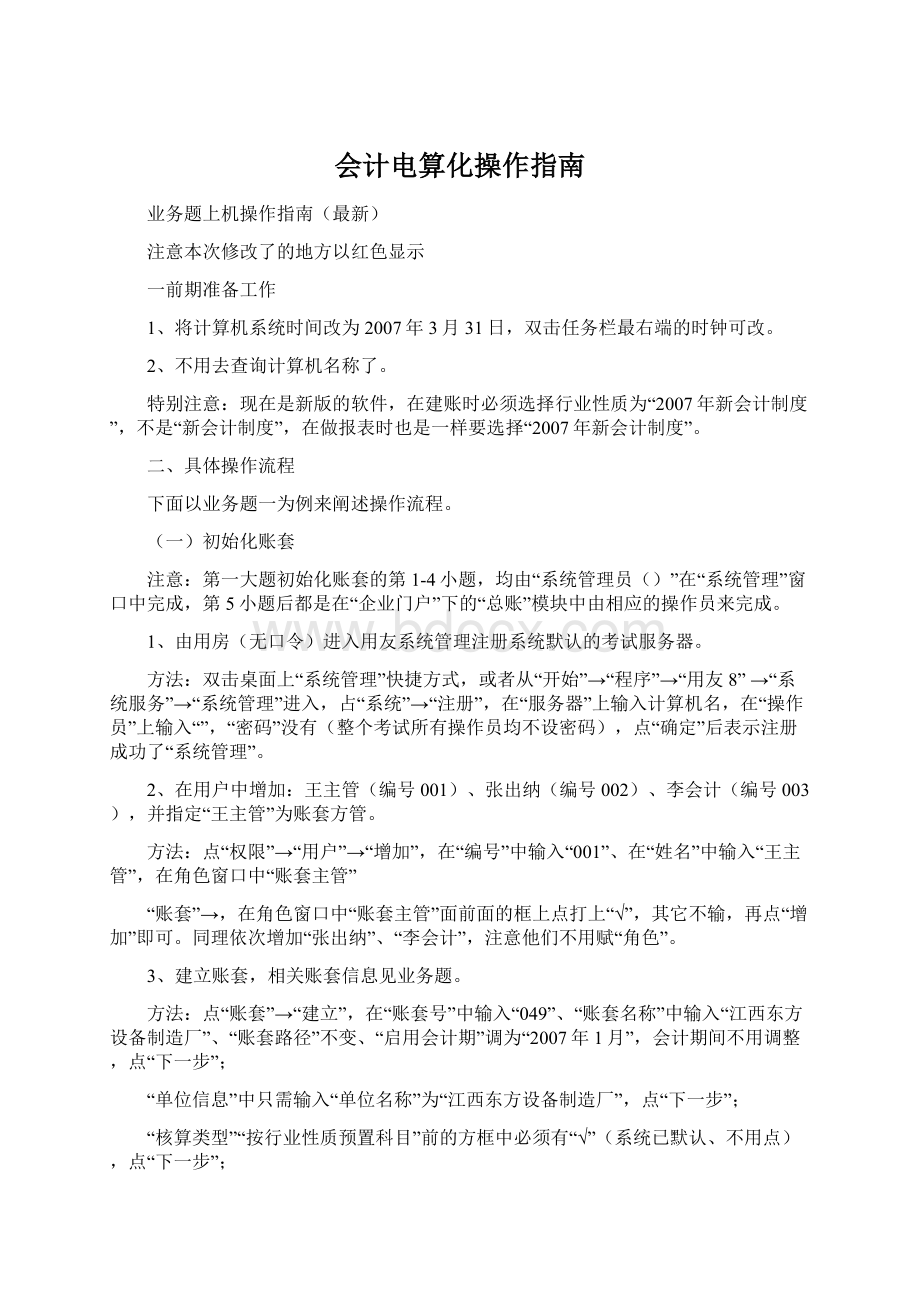
1、由用房(无口令)进入用友系统管理注册系统默认的考试服务器。
方法:
双击桌面上“系统管理”快捷方式,或者从“开始”→“程序”→“用友8”→“系统服务”→“系统管理”进入,占“系统”→“注册”,在“服务器”上输入计算机名,在“操作员”上输入“”,“密码”没有(整个考试所有操作员均不设密码),点“确定”后表示注册成功了“系统管理”。
2、在用户中增加:
王主管(编号001)、张出纳(编号002)、李会计(编号003),并指定“王主管”为账套方管。
点“权限”→“用户”→“增加”,在“编号”中输入“001”、在“姓名”中输入“王主管”,在角色窗口中“账套主管”
“账套”→,在角色窗口中“账套主管”面前面的框上点打上“√”,其它不输,再点“增加”即可。
同理依次增加“张出纳”、“李会计”,注意他们不用赋“角色”。
3、建立账套,相关账套信息见业务题。
点“账套”→“建立”,在“账套号”中输入“049”、“账套名称”中输入“江西东方设备制造厂”、“账套路径”不变、“启用会计期”调为“2007年1月”,会计期间不用调整,点“下一步”;
“单位信息”中只需输入“单位名称”为“江西东方设备制造厂”,点“下一步”;
“核算类型”“按行业性质预置科目”前的方框中必须有“√”(系统已默认、不用点),点“下一步”;
“基础信息”中的四项均不用管,直接点“完成”;
询问是否可以创建账套了,点“是”,开始创建账套,稍等几分钟;
“分类编码方案”中的“科目编码级次”输入4个“2”,其它默认不变,点“保存”→“退出”,“数据精度定义”中直接“确认”;
提示是否“现在进行系统启用的设置”点“是”在“系统启用”中点“总帐”前的方框,将“日历”调在“2007年1月1日”→“确定”→“退出”。
至此建帐工作完毕。
4、财务人员的权限设置
“王主管”已经设置为“账套主管”,其权限不用再设。
李会计的权限设置:
“系统管理”窗口中,点“权限”菜单下的“权限”,在“操作员权限”中选选择“049东方式设备制造厂”账套后,在左侧的窗口中将向下的“滚动条”拖至最底端,可看到“李会计”等,选中“李会计”后,点“工具”栏上“修改”,在弹出的窗口中找到“总账”后点“√”再点其前面的“+”号,在展开的项目中点“凭证”前的“+”,将“审核凭证”前框上的“√”去掉,再将“恢复记账前状态”前框上的“√”去掉。
同样,在展开的项目中点“期末”前的“+”将“期末”下的“结帐”前框上的“√”去掉,最后在“报表”前打上“√”。
赋权后点“确定”,便在右侧窗口中显示出李会计所具有的权限,表示赋权成功。
同样赋给“张出纳”权限。
其只有两项权限(即2个“√”):
一是“总账”下的“凭证”下的“出纳签字”后点“√”;
二是“总账”下的“出纳”后点“√”。
赋权后点“确定”退出,并将“系统管理”窗口最小化,此后的工作都是有“企业门户”中完成。
特别提醒:
上述权限的设置每套业务题均相同,所不同的只是操作员的名字而已,并且一个操作员的分工也一样。
即“会计”有四项工作:
第一是填制凭证;
第二是月末结转扣益设置;
第三是生成损益类科日的收入、支出凭证;
第四是编制报表。
“出纳”有两项工作;
第一是对“出纳凭证的签字”;
第二是“银行对账”其它工作大部分由“主管”去完成,如刚开始是由“001主管”进入“企业门户”去完成增加“会计科目”、设置“凭证类别”“选项”“结算方式”和“即初余额”,后来的“凭证审核”、“记账”、“结账”、“查账”等也均由“主管”去完成。
大家可以将此牢记,以提高速度。
5、在科目设置中增加相关的明细账(根据余额表的内容增加)并在“编辑”中指定现金总账科目和银行总账科目。
在“选项”中选定出纳凭证必经由出纳签字。
(1)在科目设置中增加相关的明细账(根据余额表的内容增加)。
第一步进放“企业门户”控制台。
双击桌面上“企业门户”快捷方式,或者从“开始”→“用友8”→“企业门户”进入,操作员001,选择你新建的账套,年度为“2007年”,操作日期为“2007-03-31”,点“确定”即进入“U8门户”控制台窗口。
第二步进入“总账”。
大部分工作都在“总账”控制台下完成。
双击“财务会计”下的总账,销等便可进入总账界面。
如果双击“总账”的提示“总账未启用。
。
”的话,则需先点“基础信息”多面手双击“基本信息”,再双击“系统启用”,点总账前的方框可启用“总账”。
第三步增加科目。
点“系统菜单”→“设置”→“会计科目”,便会弹出增加会计科目的窗口,点工具栏上的“增加”,即出现“会计科目新增”窗口,将第二大题“期初余额”表上所有的前面的有科目编码的明细科目输入,只须输入“科目编码”和“科目中文名称”两项即可,点“确定”,表示一个科目增加完成。
依次输完。
考试地为了节省时间,可一个科目接一个科目地输入,直接继续点“增加”,而不用退出去,找其一级科目后增加。
因为考试软件是2007年新会计制度科目,其一级科目编码与题目上的是一致的。
比如要在“应收账款”下增加明细科目“A公司”,题目上“A公司”的编码是“112201”,其中“1122”是一级科目“应收账款”的编码,“01”是“A公司”的编码,但使用时必须连一级科目一起输才表明“A公司”是“应收账款”的明细科目。
但我们平时练习的软件还是旧的会计科目表,“应收账款”的编码是“1131”故将“A公司”的编码改为“113101”,考试时不需要调整可直接输入“112201”,其他明细科目的编码可以此类推。
同理,后面填制凭证时我们练习时用的旧的会计科目填制凭证,但考试进我们必须使用新科目填制凭证。
考试涉及的主要有这么几个科目“现金”改为了“库存现金”,“短期投资”改为了“交易性金融资产”、“物资采购”改为了“材料采购”、“应付工资”改为了“应付职工薪酬”、“应交税金”改为了“应交税费”、“主营业务税金及附加”改为了“营业税金及附加”、“其他业务支出”改为了“其他业务成本”、“营业费用”改为了“销售费用”,“所得税”改为了“所得税费用”,其中基本不变或者考试时未涉及到。
(2)并在“编辑”中指定现金总账科目和银行总账科目。
其作用是为进行出纳签字、银行对账和票据管理。
还是在“会计科目”窗口上,点“编辑”菜单下的“指定科目”先点“现金总账科目”,点“库存现金”,点“>”后,在“已选科目”里出现“库存现金”便可;
然后再点“银行总账科目”,点“银行存款”,点“>”后,在“已选科目”里出现“银行存款”便可。
“现金流量科目”不需设置,设了反而出错;
也不要将“库存现金”和“银行存款”都指定在一具总账科目里。
选错了可反操作后重选。
(3)在“选项”中选定出纳凭证必经由出纳签字。
点“设置”下的“选项”,出现“选项”窗口,点“凭证”标签,在“出纳凭证必须经由出纳签字”前的方框上打“√”,去掉“制单序时控制”前框上的“√”,其它项目默认,点“编辑”→“确定”;
6、在凭证类型中设置:
收款凭证、付款凭证、转账凭证。
点“设置”下的“凭证类型”,选第二项,“收款凭证、付款凭证、转账凭证”→“确定”然后直接“退出”。
7、增加结算方式:
2支票201现金支票、202转账支票。
有的考题会是“1”“101”“102”
点“设置”下的“结算方式”,点工具栏“增加”后,在“结算方式编码”中输入“2”在“结算方式名称”中输入“支票”,并在“是否票据管理”方框中打“√”,然后点工具栏上的保存。
同样方法输入另两种方式,并“退出”。
(二)期初余额
将期初余额表中的余额输入到相应科目的期初余额框中。
点“设置”下的“明初余额”便可打开输入窗口。
用数学小键盘输入、输完一个科目的余额后回车即可,当全部输完后,必须点“工具栏”上的“试算”,进行试算平衡。
只有平衡了才可进行下一步操作,否则后面不能记账。
如果输错了,可直接修改或输入数学“0”回车即删除;
深色框的余额是由下级科目自动汇总的,如果有错要修改,也只能修改其下级科目的余额。
(三)业务题
将3个月的凭证一次性输完,一次性出纳签字、一次性审核证后,再来分月完成各月的记账、转账生成和结账等工作。
第一步改时间和换操作员。
将计算机系统的时间改为2007-03-31,这样改了之后以后重注册时就不用去改时间了。
重注册更换操作员为会计(003)。
第二步填制凭证。
点“总账”→“系统菜单”→“凭证”,点“增加”出现新增窗口,可开始输入1月份第1笔业务的凭证。
选择凭证类型。
调整制单日期,一定不能错,错了扣分较大,特别注意月份,不要全部输成3月份的凭证。
“摘要”可以简输,比如1月份的第1笔业务输成“1”,以此类推。
输入会计科目。
具体有四种方法可供选择:
第一记得科目编码的,直接输入编码后回车,最快;
第二直接输入汉字要顶格输,汉字之间也不能有空格,如果有明细科目则直接输入最末一级明细科目后回车,打字速度快者可选;
第三从科目列表中查询,要熟悉科目所在类别,找到后直接双击则自动填上;
如果是银行存款科目,当回车后会自动弹出票据信息窗口,输入有关信息则可确定。
如果没有弹出此窗口说明你没有在会计科目“编辑”下指定“银行总账科目”为“银行存款”,或者结算方式下没有在“是否票据管理”框中打上“√”,可换成主管去调整过来即可。
另外提醒:
只有当光标置于“银行存款”科目上时才会在凭证的左下方出现“票号日期”信息,此时双击“票号日期”会再次弹出窗口,并可修改其内容。
输入金额,可采用数字键盘输入,红色线为小数点位置,错了可直接修改。
当输完后仍要接着输下一张凭证时,可直接点工具栏上的增加或按键盘上F5键,会自动保存当前凭证,并增加下一张空白凭证;
如果是最后一张凭证则点“保存”。
同理将3个月凭证一次性输完。
输凭证时常见错误:
(1)出现“不满足借或贷方必有条件”错误,是凭证类型选择错误或是设置凭证类别时出错了,可立即调整;
(2)出现“日期不能滞后系统日期”错误,是计算机的系统日期小于制单的日期,调整计算机系统的日期为当月的最后天天即可;
(3)出现“日期不能改为启用日期”错误,是因为启用“总账”模块时的日期不是“2007-01-01”,此时没办法调整了,考试时特别注意不能犯此错误。
第三步出纳签字。
当3个月份的凭证均输完后,重注册换成“出纳(002)”去进行出纳签字,进入日期为出纳签字,也是在此处操作。
提醒:
只有出纳凭证(即收款凭证和付款凭证)才需要出纳签字。
第四步凭证审核。
出纳签字后“重注册”换“主管(001)”去进行“凭证审核”,也可进行“成批审核凭证”,将3个月的凭证一次性审核完。
“制单人”和“审核人”必须是两个不同的操作员,如果发现错了,赶紧换成“出纳”去取消出纳签字后,再换成“会计”去删除该凭证后再填制正确的凭证。
“考试时不需要进行“主管签字”。
删除凭证的方法:
先点“制单”菜单下的“作废/恢复”,在凭证上标上“作废”字样后,再点“菜单下的“整理凭证”,选择凭证期间时要选择与作废凭证的月份相同,并“全选”后“确定”,同时要整理凭证断号。
记账、转帐、结帐
第五步对1月份记账。
凭证审核完后即可由主管对1月份的已审核的凭证记账,凭证未审核是不允许记账的。
第六步转账生成1月份的收入、支出凭证。
只有对1月份的凭证记账完后才可以由会计做月末